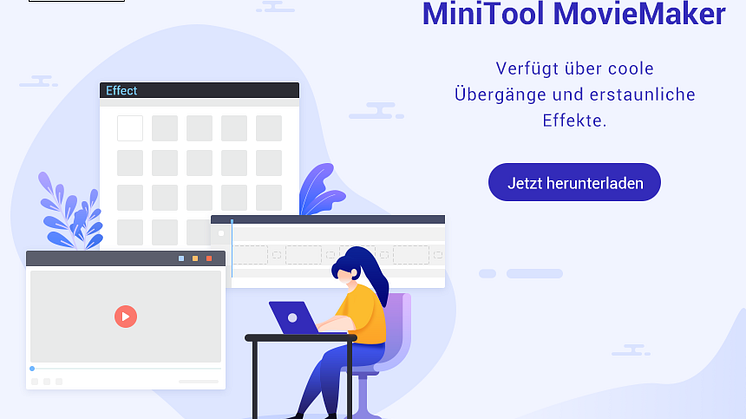Pressemitteilung -
Schritt-für-Schritt-Anleitung: So ändern Sie die Größe von YouTube-Videos auf 7 Arten
Im Allgemeinen bedeutet die Größenänderung eines Videos, dass das Seitenverhältnis des Videos geändert oder die Videogröße komprimiert wird. Die Größenänderung von Videos hat einige Vorteile. Zum Beispiel können Sie das richtige Seitenverhältnis für ein besseres Seherlebnis oder einen visuellen Effekt wählen, die optimale Videogröße erhalten und vieles mehr. Die maximale Dateigröße von YouTube beträgt 128 GB, was bedeutet, dass die meisten Videodateigrößen den Upload-Anforderungen von YouTube genügen können. In diesem Artikel zeigen wir hauptsächlich, wie man die Größe eines YouTube-Videos durch Ändern des Seitenverhältnisses ändert.
Über YouTube-Video-Spezifikationen
Es ist wichtig, die YouTube-Videospezifikationen zu kennen, bevor man Videos auf YouTube teilt. In diesem Teil finden Sie detaillierte Informationen zu den YouTube-Spezifikationen.
Das Standardseitenverhältnis von YouTube ist 16:9. Es werden auch andere Seitenverhältnisse wie 1:1 und 4:3 unterstützt. Es sollte beachtet werden, wenn Sie Videos in diesen Seitenverhältnissen auf YouTube hochladen, werden diese Videos mit einem schwarzen Rand angezeigt, der das Seherlebnis beeinträchtigt. YouTube unterstützt auch das Hochladen von Videos in den Formaten MP4, AVI, MOV, WMV, usw.
In den letzten Jahren hat das Kurzvideo auf einigen Plattformen an Beliebtheit gewonnen. YouTube hat YouTube Shorts im Jahr 2021 eingeführt, und das empfohlene Seitenverhältnis für YouTube Shorts ist 9:16. Die maximale Videolänge, die Sie hochladen können, beträgt 60 Sekunden.
So ändern Sie die Größe von YouTube-Videos unter Windows
In diesem Teil wird MiniTool MovieMaker empfohlen, um die Größe von Videos für YouTube unter Windows zu ändern. MiniTool MovieMaker ist eine der besten kostenlosen Videobearbeitungssoftware für Windows.
Es bietet das Standardseitenverhältnis 16:9 (Breitbild) für YouTube-Videos. Zusätzlich zu 16:9 bietet es noch 3 weitere Seitenverhältnisse, die für YouTube geeignet sind, darunter 9:16 (Breitbild), 4:3 (Standard) und 1:1 (Instagram). Mit seiner intuitiven und benutzerfreundlichen Bedienung können Sie die Größe von YouTube-Videos ganz einfach ändern. Hier erfahren Sie, wie Sie die Größe eines YouTube-Videos mit MiniTool MovieMaker ändern können.
Schritt 1. Laden Sie MiniTool MovieMaker herunter und installieren Sie es auf Ihrem Computer.

Schritt 2. Starten Sie MiniTool MovieMaker, erweitern Sie im neuen Popup die Liste Seitenverhältnis und wählen Sie ein Seitenverhältnis aus. Wenn Sie die Größe eines Videos für YouTube Shorts ändern möchten, klicken Sie einfach auf 9:16 (Hochformat). Schließen Sie dann das Popup-Fenster, um die Hauptbearbeitungsoberfläche aufzurufen.
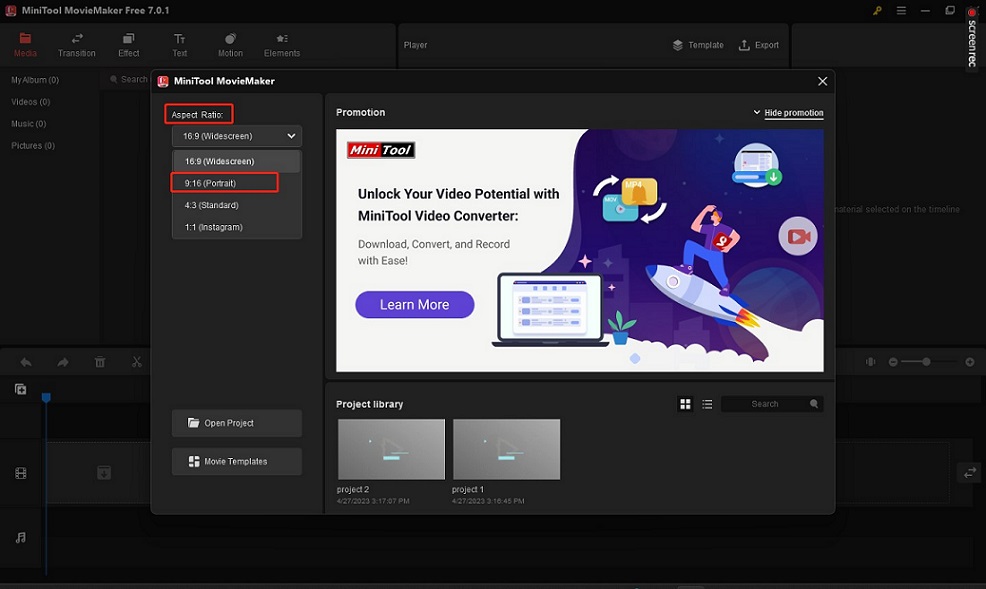
Schritt 3. Klicken Sie auf Mediendateien importieren unter der Standard-Registerkarte Medien, um ein Video von Ihrem Computer auszuwählen, dessen Größe Sie für YouTube ändern möchten, und klicken Sie auf Öffnen, um es zu importieren. Sie können ein Video auch hochladen, indem Sie es direkt aus dem Datei-Explorer ziehen und ablegen.
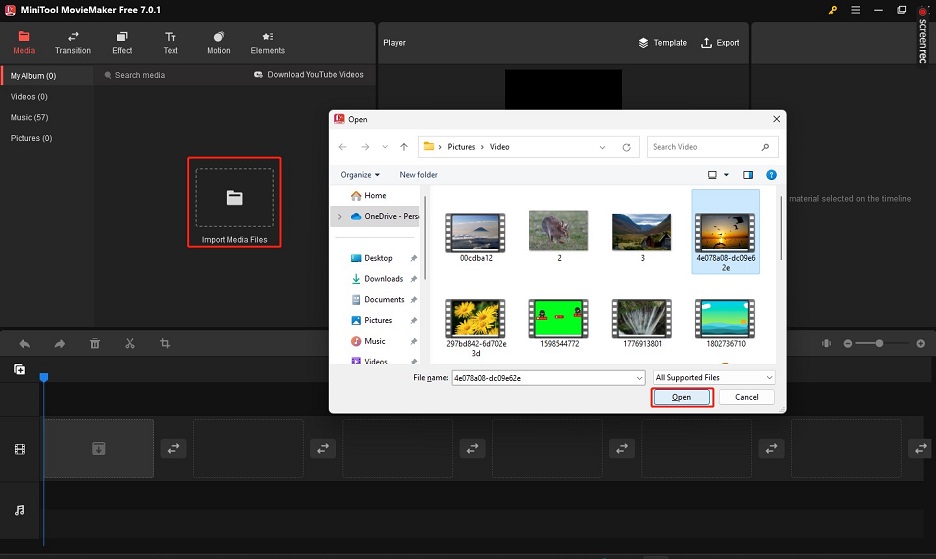
Schritt 4. Klicken Sie auf das Plus-Symbol des Zielvideos, um es zur Zeitleiste hinzuzufügen, oder ziehen Sie es direkt per Drag & Drop auf die Zeitleiste.
Schritt 5. Wenn Sie vergessen haben, das Seitenverhältnis im neuen Popup-Fenster zu Beginn einzustellen, können Sie das Seitenverhältnis des Videos auch während des Bearbeitungsprozesses ändern. Erweitern Sie einfach das Dropdown-Menü für das Seitenverhältnis im Bereich Player und wählen Sie das gewünschte Verhältnis aus.
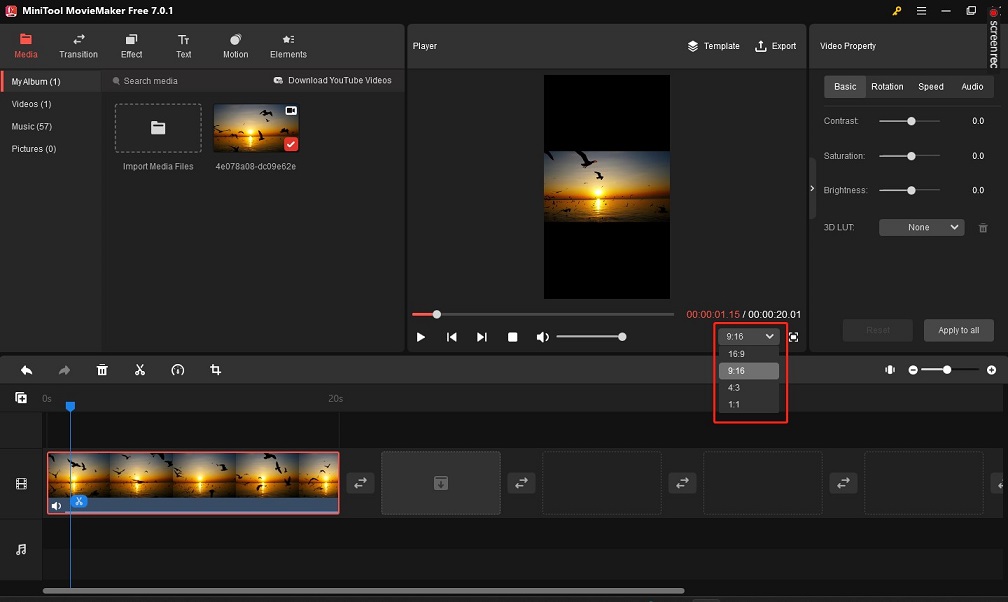
Schritt 6. Klicken Sie auf das Symbol Exportieren im Bereich Player, stellen Sie die Ausgabeparameter wie Format, Qualität, Codec usw. ein und klicken Sie auf die Schaltfläche Exportieren, um das Ergebnis zu speichern.
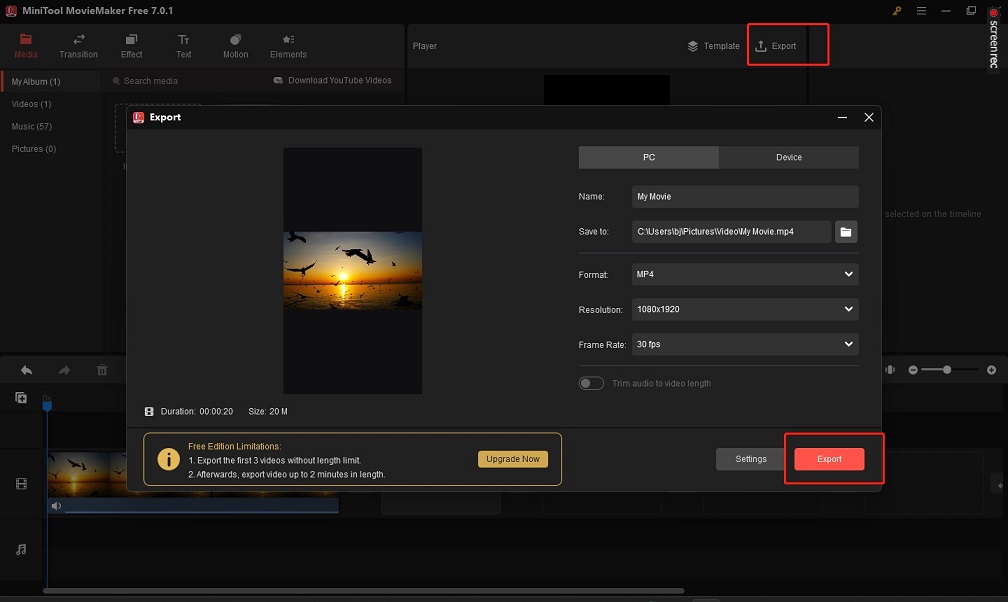
Darüber hinaus ist MiniTool MovieMaker ein hervorragender Video-Editor mit verschiedenen Bearbeitungswerkzeugen und kann Ihnen helfen, Ihre YouTube-Kurzfilme, Anzeigen und andere Arten von Videos zu optimieren. Wenn Ihr Video für YouTube-Kurzfilme länger als 60 Sekunden ist, können Sie das Zuschneidetool verwenden, um unnötige Teile herauszuschneiden.
Darüber hinaus können Sie mit den verschiedenen Werkzeugen Videos zusammenführen, zuschneiden, drehen und umkehren, die Videogeschwindigkeit ändern, Text, Filter, Übergänge und animierte Aufkleber zu Videos hinzufügen, Musik einblenden und vieles mehr. Nach der Videobearbeitung bietet es Ihnen verschiedene Ausgabeformate an und Sie können ein YouTube-Videoformat wie MP4 wählen, um es zu exportieren.
So ändern Sie die Größe von YouTube-Videos auf einem auf Mac
Neben der Größenänderung eines Videos für YouTube unter Windows können Sie die Größe eines YouTube-Videos auch auf Mac ändern. In diesem Teil lernen Sie 2 nützliche Tools kennen, darunter Final Cut Pro und iMyFone Filme, um die Größe von Videos für YouTube zu ändern.
Final Cut Pro
Final Cut Pro ist ein professioneller nicht-linearer Video-Editor, der von Apple entwickelt wurde. Er enthält eine Reihe von Funktionen, die für die Videonachbearbeitung erforderlich sind, darunter das Importieren und Organisieren von Medien, die Bearbeitung, das Anwenden von Effekten, das Verfeinern von Soundeffekten und vieles mehr. Sie können damit das Seitenverhältnis des Videos ändern, um die Anforderungen für den YouTube-Upload zu erfüllen. Wenn Sie Final Cut Pro verwenden möchten, um die Größe eines Videos für YouTube zu ändern, können Sie sich an der folgenden Anleitung orientieren, um die Größe eines Videos für YouTube zu ändern.
Schritt 1. Laden Sie Final Cut Pro herunter, installieren Sie es auf Ihrem Mac und öffnen Sie es. Klicken Sie auf Datei und wählen Sie die Option Medien importieren, um ein Video hochzuladen. Platzieren Sie dann das Video auf der Zeitleiste.
Schritt 2. Klicken Sie in der Seitenleiste der Bibliothek auf Projekt, um den Inspektor für Projekteigenschaften zu öffnen, und klicken Sie auf Ändern. Wenn Sie das Seitenverhältnis auf 16:9 für YouTube-Videos ändern möchten, können Sie 1920 x 1080 eingeben. Klicken Sie anschließend auf OK, um die Änderung zu speichern.
Schritt 3. Klicken Sie auf die Registerkarte Datei, wählen Sie die Option Freigeben, und klicken Sie auf Datei exportieren, um das Video lokal zu speichern. Oder wählen Sie die Option YouTube, um das Video direkt auf YouTube zu teilen.
Das könnte Ihnen auch gefallen: Eine Anleitung zum Entfernen von Hintergrundrauschen in Final Cut Pro
iMyFone Filme
iMyFone Filme ist ein effektives Medientool mit den Schwerpunkten Video-Editor, Sprachumwandlung und Wasserzeichenentfernung. Als einsteigerfreundlicher Video-Editor mit einer intuitiven Benutzeroberfläche ermöglicht es Ihnen, die Größe eines Videos einfach zu ändern. Außerdem unterstützt es das Hochladen von Videos von Ihrem Computer oder Handy über ein USB-Kabel oder das Scannen eines QR-Codes.
Außerdem bietet es Ihnen verschiedene Werkzeuge, um Ihr Video hervorzuheben. So können Sie beispielsweise Bilder einfrieren, Spiegeleffekte anwenden, Pan- und Zoom-Effekte nutzen und vieles mehr. Im Folgenden werden die Schritte zur Größenänderung eines Videos für YouTube beschrieben.
Schritt 1. Holen und installieren Sie iMyFone Filme auf Ihrem Computer und öffnen Sie es.
Schritt 2. Klicken Sie auf die Schaltfläche Neues Projekt erstellen, um die Bearbeitungsoberfläche zu öffnen. Klicken Sie auf die Registerkarte Medien, um ein Video von Ihrem Computer hochzuladen. Klicken Sie dann auf das Plus-Symbol des Zielvideos, um es zur Zeitleiste hinzuzufügen.
Schritt 3. Klicken Sie mit der rechten Maustaste auf das Video in der Zeitleiste und wählen Sie die Option Zuschneiden & Schwenken. Erweitern Sie das Dropdown-Menü Ratio, um 16:9 auszuwählen, und klicken Sie auf OK.
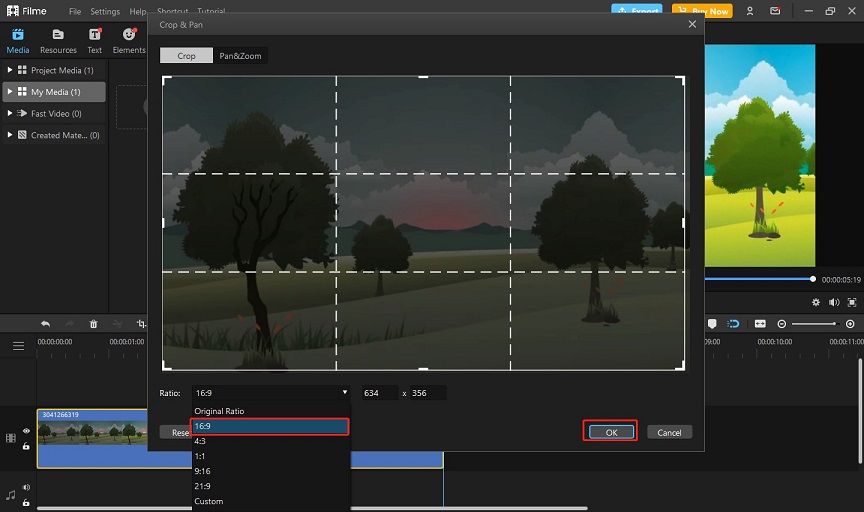
Sie können auch in der oberen Menüleiste auf Einstellungen gehen, auf Voreinstellungen klicken und die Liste Seitenverhältnis erweitern, um das Seitenverhältnis des Videos zu ändern. Im Fenster Voreinstellungen können Sie auch die Videoauflösung und die Bildrate ändern.
Schritt 4. Klicken Sie auf die Schaltfläche Exportieren, um das Popup-Fenster Exportieren zu öffnen. Sie können den Dateinamen ändern, den endgültigen Zielort und das Ausgabeformat wählen und vieles mehr. Klicken Sie schließlich auf Exportieren, um es zu speichern.
So ändern Sie die Größe von YouTube-Videos auf einem Handy
Sie können auch versuchen, die Größe eines YouTube-Videos auf Ihrem Telefon zu ändern. In diesem Teil finden Sie 3 gute Handy-Video-Editoren, mit denen Sie die Größe eines Videos für YouTube ändern können. Schauen wir sie uns nacheinander an.
iMovie
Wenn Sie ein iPhone-Benutzer sind, ist iMovie ein guter Video-Editor, den Sie ausprobieren können. In der Regel ist iMovie auf Ihrem iPhone vorinstalliert und Sie können es kostenlos nutzen. Es bietet Ihnen verschiedene Bearbeitungswerkzeuge und Effekte und Sie können damit Farbkorrekturen vornehmen, Bild-in-Bild-Effekte anwenden, Hintergrundrauschen entfernen usw. Darüber hinaus können Sie die Größe von Videos mithilfe der Zuschneidefunktionen ändern. Sie sollten jedoch beachten, dass die Zuschneidefunktion einige wichtige Details aus Ihrem Video löschen kann.
Sie können die Größe eines Videos für YouTube mit der folgenden Anleitung ändern.
Schritt 1. Starten Sie iMovie auf Ihrem iPhone, tippen Sie auf Projekte und dann auf die Schaltfläche Projekt erstellen, um die Option Film zu wählen. Tippen Sie dann auf Film erstellen, um ein Video hochzuladen, dessen Größe Sie für YouTube ändern möchten, und fügen Sie es in die Zeitleiste ein.
Schritt 2. Um die Zuschneidefunktion zu aktivieren, müssen Sie auf das Video in der Zeitleiste tippen und das Lupensymbol in der oberen rechten Ecke auswählen. Dann können Sie Ihr Video durch Auf- und Zuziehen vergrößern und das Seitenverhältnis des Videos mit den Fingern ändern. Später können Sie auf Fertig klicken, um die Änderungen zu speichern.
Hinweis: iMovie erlaubt es Ihnen nur, das Video-Seitenverhältnis auf iOS-Geräten auf 16:9 zu ändern und bietet keine speziellen Seitenverhältnisse wie 1:1, 9:16, etc.
Schritt 3. Tippen Sie abschließend auf die Schaltfläche Video speichern, um das Video auf Ihr iPhone zu exportieren.

Links
- Bester kostenloser YouTube-Video-Editor zum Bearbeiten von Videos zum Hochladen
- Top 10 Lösungen für YouTube-Video ist nicht verfügbar
- YouTube-App für Windows 11/10, Mac, Android, iPhone herunterladen
- So erstellen Sie Vor- und Nach-Video für Instagram/YouTube
- 5 einfache Wege, Videos zu einem einzigen zu kombinieren (100% funktioniert)
Themen
MiniTool® Software Ltd. ist ein professionelles Software-Entwicklungsunternehmen und stellt den Kunden komplette Business-Softwarelösungen zur Verfügung. Die Bereiche fassen Datenwiederherstellung, Datenträgerverwaltung, Datensicherheit und den bei den Leuten aus aller Welt immer beliebteren YouTube-Downloader sowie Videos-Bearbeiter. Bis heute haben unsere Anwendungen weltweit schon über 40 Millionen Downloads erreicht. Unsere Innovationstechnologie und ausgebildeten Mitarbeiter machen ihre Beiträge für Ihre Datensicherheit und -integrität.